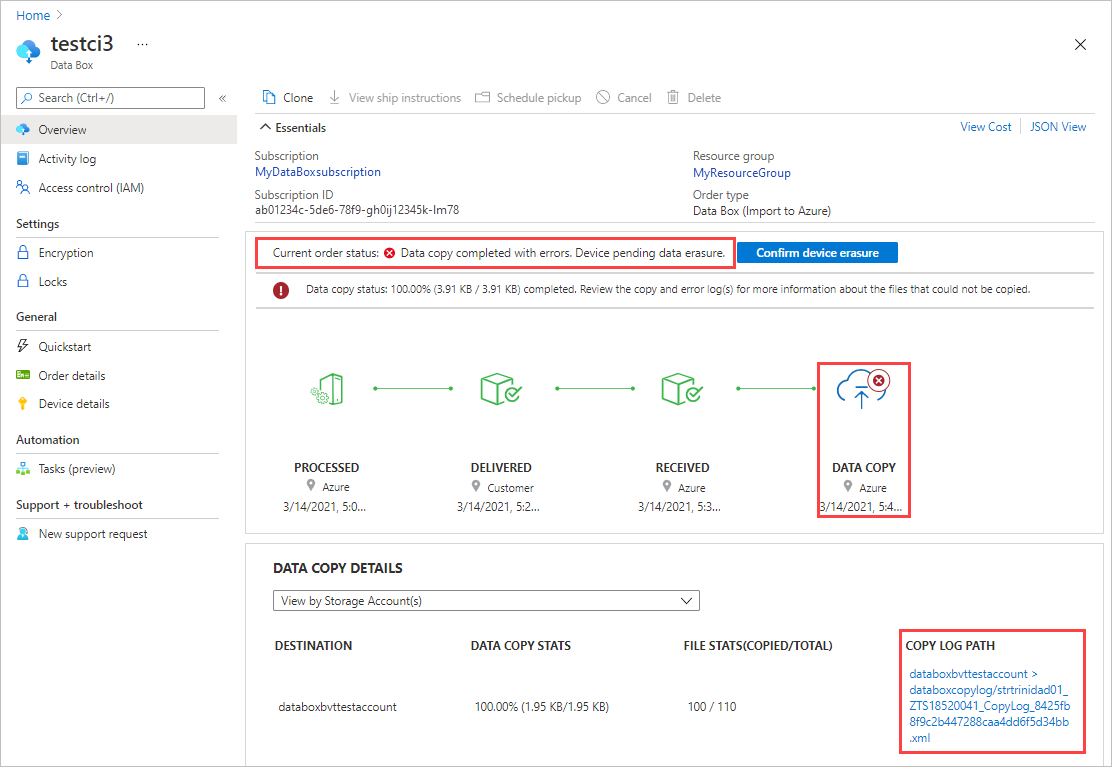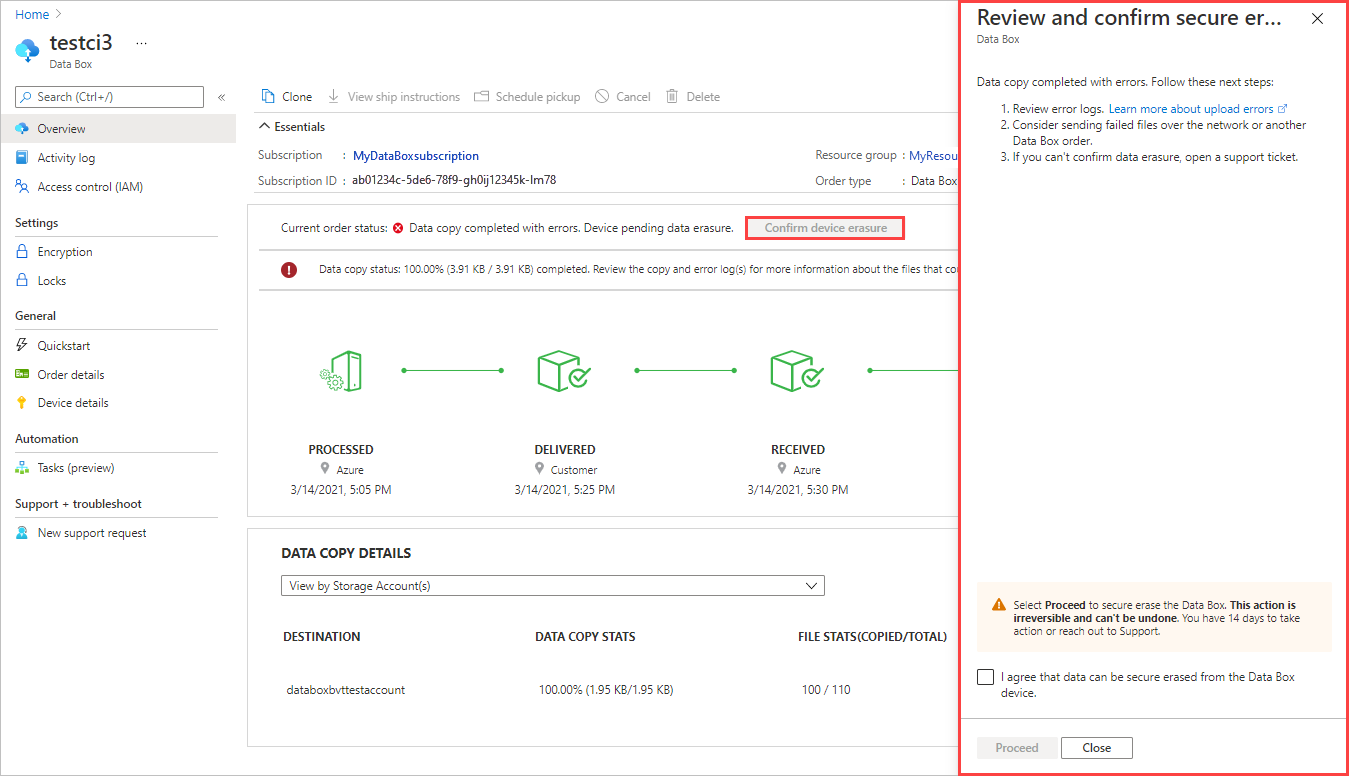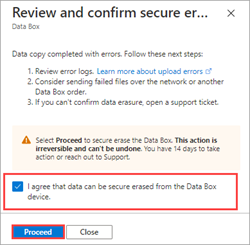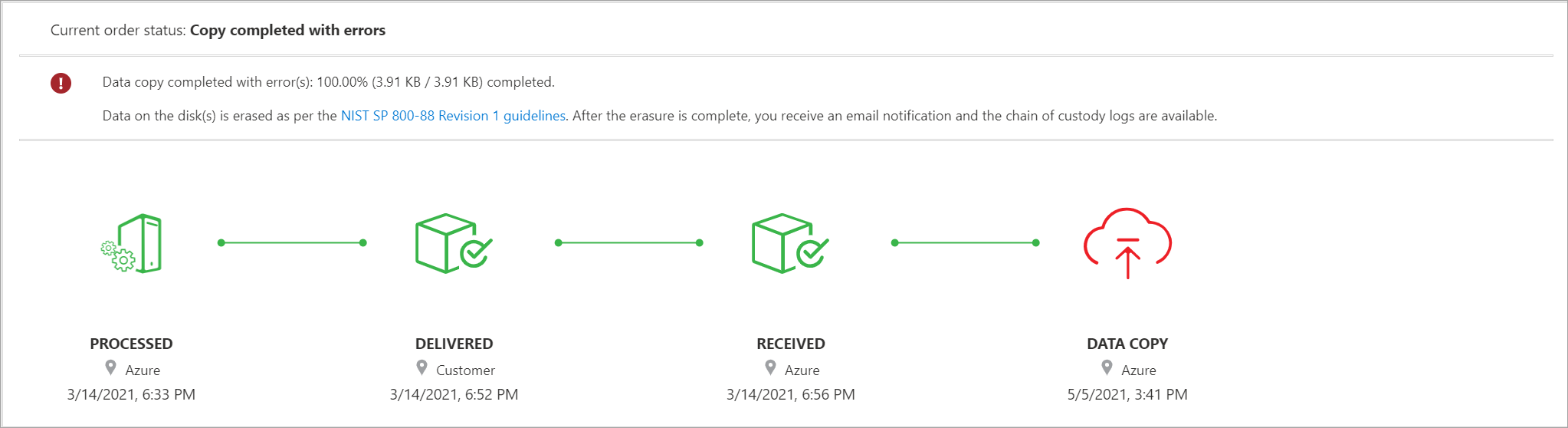Granska kopieringsfel i uppladdningar från Azure Data Box- och Azure Data Box Heavy-enheter
I den här artikeln beskrivs granskning och uppföljning av fel som ibland förhindrar att filer laddas upp till Azure-molnet från en Azure Data Box- eller Azure Data Box Heavy-enhet.
Felmeddelandet och alternativen varierar beroende på om du kan åtgärda felet i den aktuella uppladdningen:
Återförsöksbara fel – Du kan åtgärda många typer av kopieringsfel och återuppta uppladdningen. Data laddas sedan upp i din aktuella ordning.
Ett exempel på ett återförsöksfel är när Stora filresurser inte är aktiverade för ett lagringskonto som kräver resurser med data som är mer än 5 TiB. För att lösa detta måste du aktivera den här inställningen och sedan bekräfta att du återupptar datakopian. Den här typen av fel kallas för ett nytt försöksfel i den diskussion som följer.
Icke-återförsöksbara fel – det här är fel som inte kan åtgärdas. För dessa fel pausas uppladdningen så att du kan granska felen. Men ordern slutförs utan de data som inte kunde laddas upp och data raderas säkert från enheten. Du måste skapa en ny beställning när du har löst problemen i dina data.
Ett exempel på ett icke-återförsöksbart fel är om en bloblagringscontainer har konfigurerats som Skriv en gång, Läs många (WORM). Det går inte att ladda upp blobar som redan lagras i containern. Den här typen av fel kallas för ett icke-återförsöksbart fel i diskussionen som följer.
Kommentar
Informationen i den här artikeln gäller endast importorder.
Meddelande om uppladdningsfel
När en filuppladdning misslyckas på grund av ett fel får du ett meddelande i Azure-portalen. Du kan se om felet kan åtgärdas med status och alternativ i orderöversikten.
Återförsöksbara fel: Om du kan åtgärda felet i den aktuella ordningen ser meddelandet ut ungefär så här. Den aktuella orderstatusen är Datakopiering stoppad. Du kan antingen välja att lösa felet eller fortsätta med dataradering utan att göra några ändringar. Om du väljer Lös fel visas en skärm för att lösa fel som beskriver hur du löser varje fel. Stegvisa instruktioner finns i Granska fel och fortsätt.
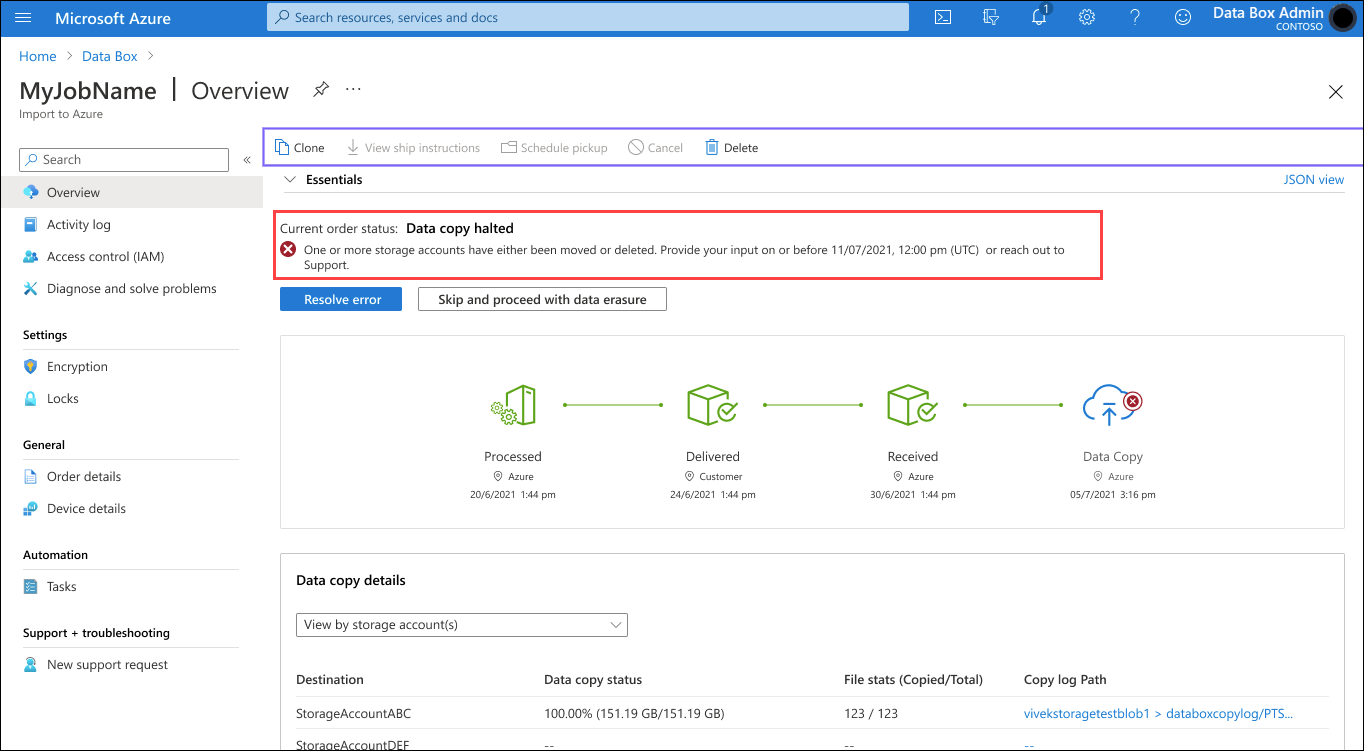
Icke-återförsöksbara fel: Om felet inte kan åtgärdas i den aktuella ordningen ser meddelandet ut ungefär som följande. Den aktuella orderstatusen är Datakopiering slutförd med fel. Enheten väntar på att data raderas. Felen visas i datakopieringsloggen, som du kan öppna med hjälp av sökvägen för kopieringsloggen. Information om hur du löser fel finns i Sammanfattning av uppladdningsfel.
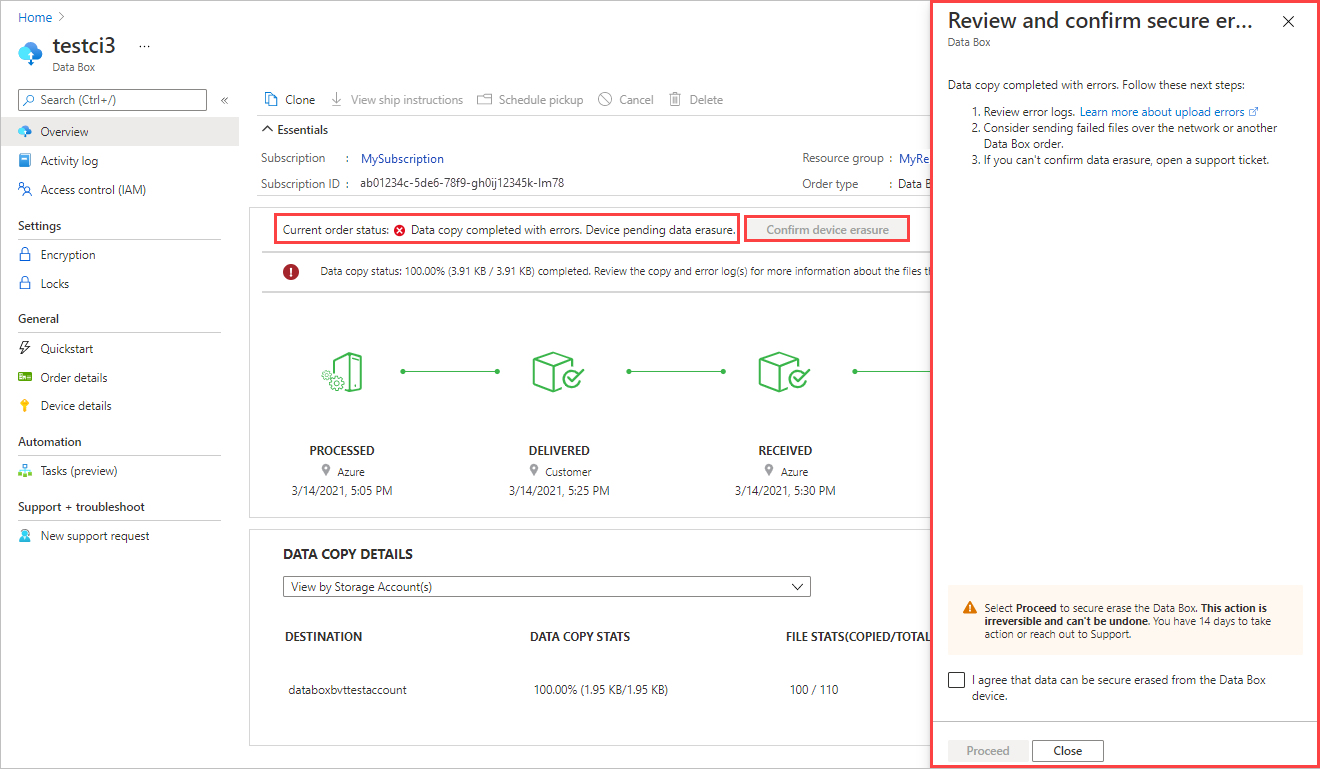
Du kan inte åtgärda dessa fel. Uppladdningen har slutförts med fel. Meddelandet meddelar dig om eventuella konfigurationsproblem som du behöver åtgärda innan du provar en annan uppladdning via nätverksöverföring eller en ny importorder.
När du har granskat felen och bekräftat att du är redo att fortsätta raderas data säkert från enheten. Om du inte svarar på meddelandet slutförs ordern automatiskt efter 14 dagar. Stegvisa instruktioner finns i Granska fel och fortsätt.
Granska fel och fortsätt
Hur du fortsätter med en uppladdning beror på om felen kan åtgärdas och den aktuella uppladdningen återupptas (se fliken Återförsöksbara fel) eller om felen inte kan åtgärdas i den aktuella ordningen (se fliken Ej återförsöksbara fel).
När ett återförsöksfel inträffar under en uppladdning får du ett meddelande med instruktioner för hur du åtgärdar felet. Om du inte kan åtgärda felet eller föredrar att inte göra det kan du fortsätta med beställningen utan att åtgärda felen.
Utför följande steg för att lösa återförsöksbara kopieringsfel under en uppladdning:
Öppna din beställning i Azure-portalen.
Om några återförsöksbara kopieringsfel hindrade filer från att laddas upp visas följande meddelande. Den aktuella orderstatusen kommer att vara Datakopiering stoppad.
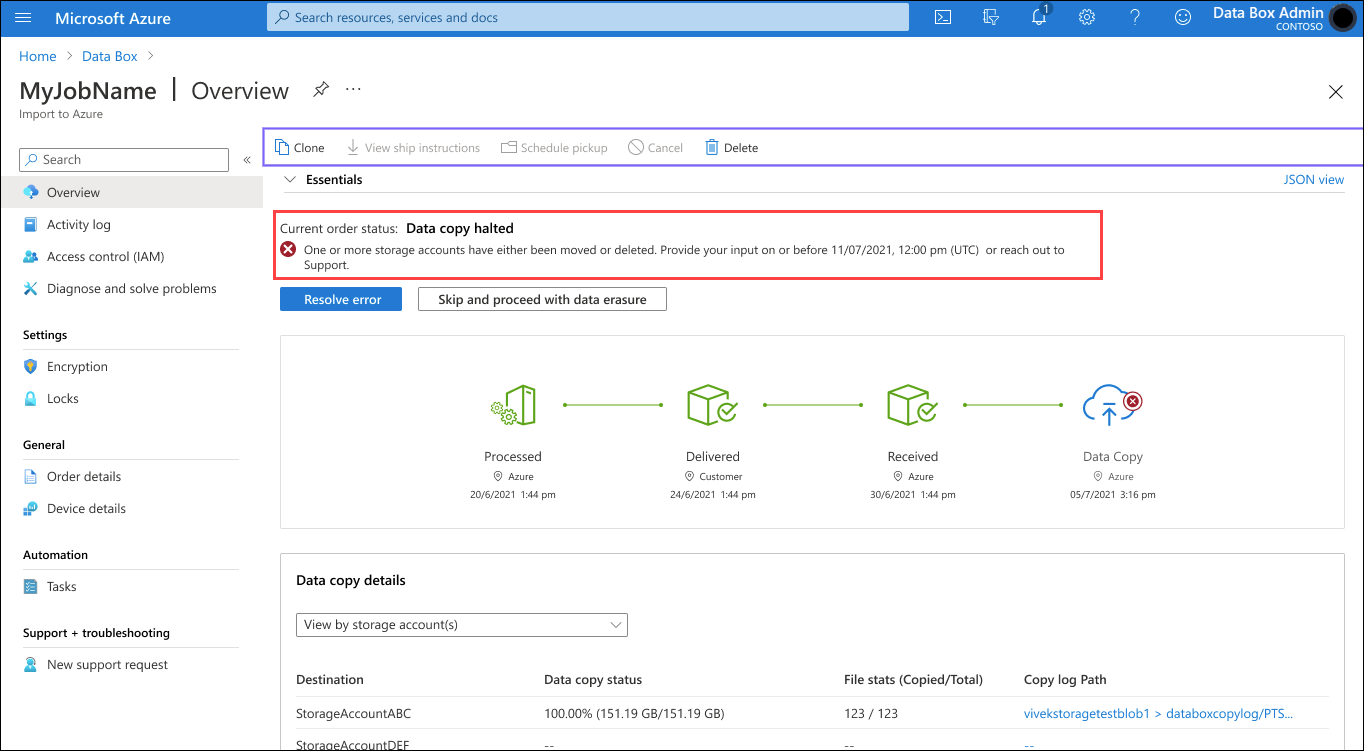
Välj Lös fel för att visa hjälp om felen.
Skärmen ser ut ungefär som den nedan. I exemplet kan felet Aktivera stor filresurs lösas genom att växla Inte aktiverat för varje lagringskonto.
Skärmen visar hur du återställer från två andra kopieringsfel: ett lagringskonto som saknas och en åtkomstnyckel som saknas.
För varje fel finns det en läs mer-länk för att få mer information.

När du har löst felen markerar du kryssrutan genom att bekräfta att felen har lösts. Välj sedan Fortsätt.
Orderstatusen ändras till Datakopieringsfelet löst. Datakopian fortsätter inom 24 timmar.
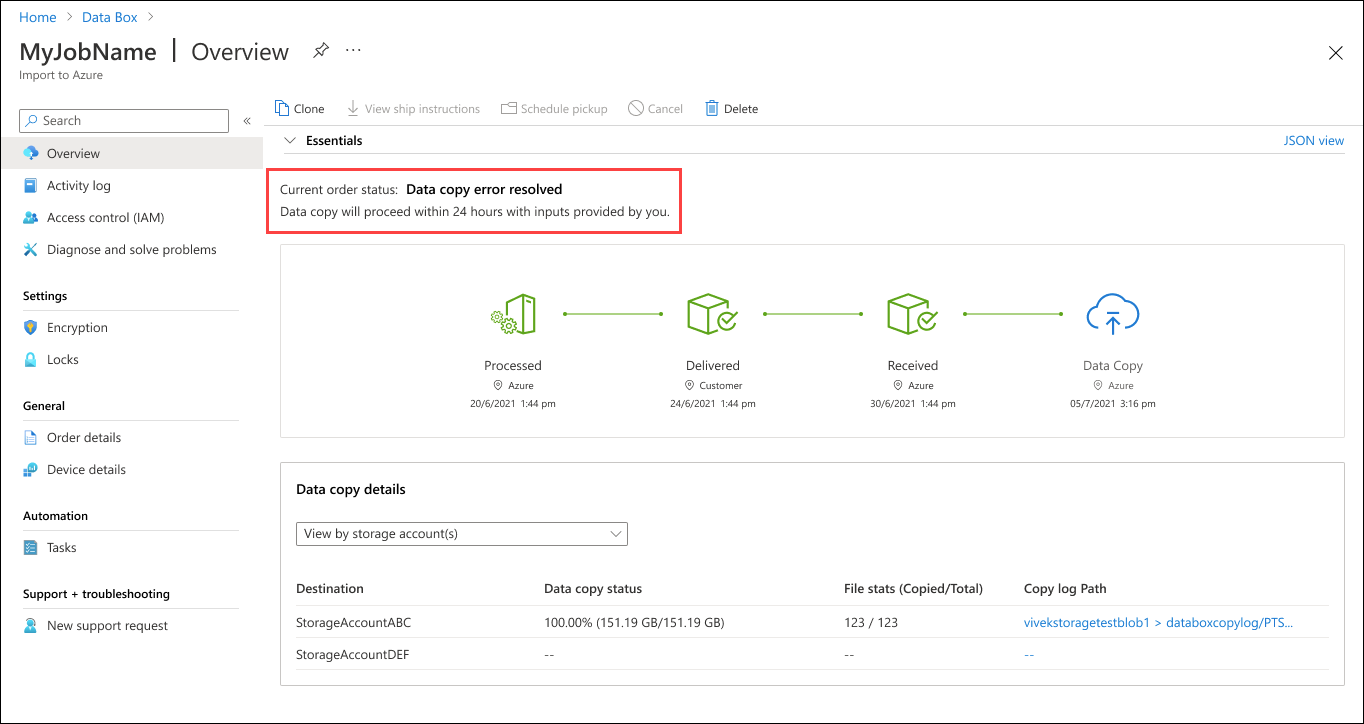
Kommentar
Om du inte löser alla återförsöksbara fel upprepas den här processen när datakopian fortsätter. Om du vill fortsätta utan att lösa något av de återförsöksbara felen väljer du Hoppa över och fortsätter med dataradering på skärmen Översikt .
Sammanfattning av uppladdningsfel
Granska sammanfattningstabellerna på fliken Återförsöksbara fel eller fliken Icke-återförsöksbara fel för att ta reda på hur du löser eller följer upp datakopieringsfel som inträffade under uppladdningen.
När följande fel inträffar kan du lösa felen och inkludera filerna i den aktuella datauppladdningen.
| Felmeddelande | Felbeskrivning | Felmatchning |
|---|---|---|
| Stor filresurs är inte aktiverad på kontot | Stora filresurser är inte aktiverade på ett eller flera lagringskonton. Lös felet och återuppta datakopian eller gå vidare till dataradering och slutför beställningen. | Stora filresurser är inte aktiverade på de angivna lagringskontona. Välj det markerade alternativet för att aktivera kvoten upp till 100 TiB per resurs. |
| Lagringskontot har tagits bort eller flyttats | Ett eller flera lagringskonton har flyttats eller tagits bort. Lös felet och återuppta datakopian eller gå vidare till dataradering och slutför beställningen. | Lagringskonton har tagits bort eller flyttats Lagringskonton: <Listan över> lagringskonton har antingen tagits bort eller flyttats till en annan prenumeration eller resursgrupp. Återställ eller återskapa lagringskontona med den ursprungliga uppsättningen egenskaper och bekräfta sedan att du återupptar datakopian. Läs mer om hur du återställer ett lagringskonto. |
| Lagringskontots plats har ändrats | Ett eller flera lagringskonton har flyttats till en annan region. Lös felet och återuppta datakopian eller gå vidare till dataradering och slutför beställningen. | Lagringskontons plats har ändrats Lagringskonton: <listan över> lagringskonton har flyttats till en annan region. Återställ kontot till den ursprungliga målregionen och bekräfta sedan att du vill återuppta datakopian. Läs mer om hur du flyttar lagringskonton. |
| Begränsning av virtuellt nätverk för lagringskonto | Ett eller flera lagringskonton finns bakom ett virtuellt nätverk och har begränsad åtkomst. Lös felet och återuppta datakopian eller gå vidare till dataradering och slutför beställningen. | Lagringskonton bakom virtuellt nätverk Lagringskonton: <listan över> lagringskonton flyttades bakom ett virtuellt nätverk. Lägg till Data Box i listan över betrodda tjänster för att tillåta åtkomst och bekräfta sedan att datakopiering återupptas. Läs mer om betrodd åtkomst från första part. |
| Lagringskonto som ägs av en annan klientorganisation | Ett eller flera lagringskonton flyttades under en annan klientorganisation. Lös felet och återuppta datakopian eller gå vidare till dataradering och slutför beställningen. | Lagringskonton har flyttats till en annan klientorganisation Lagringskonton: <listan över> lagringskonton har flyttats till en annan klientorganisation. Återställ kontot till den ursprungliga klientorganisationen och bekräfta sedan att du vill återuppta datakopian. Läs mer om hur du flyttar lagringskonton. |
| Kek-användaridentiteten hittades inte | Användaridentiteten som har åtkomst till den kundhanterade nyckeln hittades inte i Active Directory. Lös felet och återuppta datakopian eller gå vidare till dataradering och slutför beställningen. | Användaridentiteten hittades inte Tillämpade en kundhanterad nyckel, men den användartilldelade identiteten som har åtkomst till nyckeln hittades inte i active directory. Det här felet kan inträffa om en användaridentitet tas bort från Azure. Prova att lägga till en annan användartilldelad identitet i nyckelvalvet för att aktivera åtkomst till den kundhanterade nyckeln. Mer information finns i Aktivera nyckeln. Bekräfta om du vill återuppta datakopian när felet har lösts. |
| Identitetsåtkomst mellan klientorganisationer tillåts inte | Den hanterade identiteten kunde inte komma åt den kundhanterade nyckeln. Lös felet och återuppta datakopian eller gå vidare till dataradering och slutför beställningen. | Identitetsåtkomst mellan klientorganisationer tillåts inte Den hanterade identiteten kunde inte komma åt den kundhanterade nyckeln. Det här felet kan inträffa om en prenumeration flyttas till en annan klientorganisation. Lös det här felet genom att manuellt flytta identiteten till den nya klientorganisationen. Prova att lägga till en annan användartilldelad identitet i nyckelvalvet för att aktivera åtkomst till den kundhanterade nyckeln. Mer information finns i Aktivera nyckeln. Bekräfta om du vill återuppta datakopian när felet har lösts. |
| Nyckelinformation hittades inte | Det gick inte att hämta nyckeln eftersom den kundhanterade nyckeln inte hittades. Lös felet och återuppta datakopian eller gå vidare till dataradering och slutför beställningen. | Nyckelinformation hittades inte Om du har tagit bort nyckelvalvet kan du inte återställa den kundhanterade nyckeln. Om du migrerade nyckelvalvet till en annan klientorganisation läser du Ändra ett klient-ID för nyckelvalvet efter en prenumerationsflytt. Om du har tagit bort nyckelvalvet och det fortfarande är i varaktigheten för rensningsskydd använder du stegen i Återställ ett nyckelvalv. Om nyckelvalvet migrerades till en annan klientorganisation använder du något av följande steg för att återställa valvet:
|
| Information om nyckelvalvet hittades inte | Det gick inte att hämta nyckeln eftersom det associerade nyckelvalvet för den kundhanterade nyckeln inte hittades. Lös felet och återuppta datakopian eller gå vidare till dataradering och slutför beställningen. | Information om nyckelvalvet hittades inte Om du migrerade nyckelvalvet till en annan klientorganisation läser du Ändra ett klient-ID för nyckelvalvet efter en prenumerationsflytt. Om du har tagit bort nyckelvalvet och det är i varaktigheten för rensningsskydd använder du stegen i Återställ ett nyckelvalv. Om nyckelvalvet migrerades till en annan klientorganisation använder du något av följande steg för att återställa valvet:
|
| Undantag för felaktig begäran för Key Vault | Tillämpat en kundhanterad nyckel, men antingen har nyckelåtkomsten inte beviljats eller återkallats, eller så fanns nyckelvalvet bakom en brandvägg. Lös felet och återuppta datakopian eller gå vidare till dataradering och slutför beställningen. | Undantag för felaktig begäran för Key Vault Lägg till den identitet som valts för ditt nyckelvalv för att aktivera åtkomst till den kundhanterade nyckeln. Om nyckelvalvet finns bakom en brandvägg växlar du till en systemtilldelad identitet och lägger sedan till en kundhanterad nyckel. Mer information finns i Aktivera nyckeln. Bekräfta om du vill återuppta datakopian när felet har lösts. Konfigurera Azure Key Vault-brandväggar och virtuella nätverk |
| Krypteringsnyckeln har upphört att gälla | Det gick inte att hämta nyckeln eftersom den kundhanterade nyckeln har upphört att gälla. Lös felet och återuppta datakopian eller gå vidare till dataradering och slutför beställningen. | Krypteringsnyckeln har upphört att gälla Aktivera nyckelversionen och bekräfta sedan att du vill återuppta datakopian. |
| Krypteringsnyckeln har inaktiverats | Det gick inte att hämta nyckeln eftersom den kundhanterade nyckeln är inaktiverad. Lös felet och återuppta datakopian eller gå vidare till dataradering och slutför beställningen. | Krypteringsnyckeln har inaktiverats Aktivera nyckelversionen och bekräfta sedan att du vill återuppta datakopian. |
| Användartilldelad identitet är inte giltig | Det gick inte att hämta nyckeln eftersom den användartilldelade identiteten som användes inte var giltig. Lös felet och återuppta datakopian eller gå vidare till dataradering och slutför beställningen. | Användartilldelad identitet är inte giltig Tillämpat en kundhanterad nyckel men den användartilldelade identiteten som har åtkomst till nyckeln är inte giltig. Prova att lägga till en annan användartilldelad identitet i nyckelvalvet för att aktivera åtkomst till den kundhanterade nyckeln. Mer information finns i Aktivera nyckeln. Bekräfta om du vill återuppta datakopian när felet har lösts. |
| Användartilldelad identitet hittades inte | Det gick inte att hämta behörigheterna passkey, WrapKeyoch UnwrapKey för identiteten i nyckelvalvets åtkomstprincip. Dessa behörigheter måste finnas kvar under den kundhanterade nyckelns livslängd. XXX Lös felet och återuppta datakopian eller gå vidare till dataradering och slutför beställningen. |
Användartilldelad identitet hittades inte Tillämpat en kundhanterad nyckel men den användartilldelade identiteten som har åtkomst till nyckeln hittades inte. Lös felet genom att kontrollera om:
|
| Okänt användarfel | Ett fel har stoppat datakopian. Kontakta supporten för mer information om hur du löser felet. Du kan också hoppa till dataradering och granska kopierings- och felloggar för ordningen för listan över filer som inte kopierats. | Fel vid datakopiering Datakopian stoppas på grund av ett fel. Kontakta supporten för mer information om hur du löser felet. När felet har lösts bekräftar du att du vill återuppta datakopian. |
Mer information om datakopieringsloggens innehåll finns i Spårning och händelseloggning för din Importorder för Azure Data Box och Azure Data Box Heavy.
Andra REST API-fel kan inträffa under datauppladdningar. Mer information finns i Vanliga REST API-felkoder.